Как определить какие программы используют интернет-трафик на компьютере
Все, у кого есть тариф с ограничениями на объем информации и скорость, когда-нибудь сталкивались с проблемой: скорость Интернета падает куда ниже той, что была заявлена. Возникает справедливый вопрос: как посмотреть, на что тратится интернет-трафик? Эта статья ответит на данный вопрос.
Самые крупные «поедатели» трафика
В норме на компьютерах почти нет никаких «поедателей» трафика, кроме браузеров. В них самое большое количество интернет-трафика потребляют медиафайлы. Это видео, аудиофайлы, а также фотографии. Однако могут быть и другие потребители Интернета. Часто ими оказываются вирусы. Вредоносное ПО проникает на устройство и следит через веб-камеру, сливает данные из компьютера.
Это безобразие не проходит без использования Интернета, причем в огромных количествах.
Важно! Если замечено подозрительно большое потребление трафика, лучше обратиться к антивирусу.
Трафик «съедает» еще и всплывающая реклама, особенно, если в нее включено видео. Стоит остерегаться еще и обновлений приложений. Они бывают довольно тяжелыми и часто загружаются не по воле пользователя.
Как экономить мобильный интернет
Как проверить расход мегабайтов
Проверить расход мегабайтов за 30 дней можно, если зайти в «Пуск» — «Параметры» — «Сеть и интернет» — «Использование данных». Все данные будут расписаны по приложениям. Эту статистику можно разместить на рабочем столе.
Проверять расход можно точно так же, разместив на рабочем столе таблицу от NetWorx — приложения, о котором речь пойдет ниже. Так как проверить, куда уходит трафик на компьютере, можно гораздо проще без специальной программы, этот вариант подойдет, если приложение и дальше будет использоваться в решении проблемы.

Как проверить, какие программы используют Интернет
Способов, как можно посмотреть, что жрет трафик Интернета, не так много, причем они различаются по версиям Windows.
Как проверить, какие программы пользуются Интернетом на Windows 10
Сделать это можно, открыв командную строку от имени администратора и введя в ней netstat. Командная строка открывается через «Пуск», поиск (написав в поисковой строке cmd), с помощью комбинации «Windows + Х». После этого на мониторе отобразится список соединений с базовой информацией.
Чтобы посмотреть, какой файл на компьютере связан с тем или иным соединением, в командную строку нужно ввести netstat -b. Узнать, какая программа потребляет больше всего Интернета, можно, введя netstat -a.
Обратите внимание! Чтобы увидеть полный список возможных команд, нужно ввести netstat -h.
Проверка другим, более простым способом — это зайти в «Параметры» — «Сеть и интернет» — «Использование данных». Если следом нажать «Сведения о пользовании», появится окно, в котором будет указано, сколько трафика израсходовала каждая программа за последние 30 дней.
Windows 10 ☛ Решаем проблему пожирания трафика

Как узнать, какая программа использует Интернет на Windows 7
Для начала нужно открыть диспетчер задач. Чтобы это сделать, можно либо нажать сочетание клавиш «Ctrl + Alt + Del», либо кликнуть правой клавишей мыши по панели задач (длинная полоса внизу экрана со всеми активными ярлыками) и выбрать «Запустить диспетчер задач».
После того как диспетчер задач открылся, нужно выбрать следующие разделы: «Быстродействие» — «Монитор ресурсов» — «Сеть». Дальше появится поле «Процессы с сетевой активностью». Вот там и нужно смотреть, какие программы используют Интернет.
Как узнать, что потребляет Интернет на компьютере с Windows 8
Только в «Виндовс» 8 достаточно всего лишь ткнуть на любую сеть правой кнопкой мыши в разделе «Сеть» и выбрать функцию «Отображать сведения о предполагаемом использовании данных».
Обратите внимание! Следом высветится информация о количестве потраченного трафика, но не будет расписано, сколько его было потрачено отдельными приложениями.
Как проверить, куда уходит интернет-трафик на компьютере
Не всегда перечисленные выше способы позволяют определить все то, что нужно. Для решения таких проблем были созданы следующие программы:
У каждой есть свои особенности, которых нет у конкурентов.
TCPView
TCPView — это бесплатная простая программа, у которой нет русскоязычного интерфейса. Ее даже не нужно устанавливать, достаточно распаковать архив и запустить. В самом приложении присутствует несколько столбцов:
- Process — имя процесса/программы;
- PID — идентификатор использующего трафик процесса;
- Protocol — протокол процесса;
- Local address — местоположение процесса/программы на самом ПК;
- Local port — номер локального порта;
- Remote address — адрес, куда подключен процесс/программа;
- State — статус соединения;
- Sent/Rcvd [received] packets — количество отправленных/полученных пакетов;
- Sent/Rcvd bytes — количество отправленных/полученных байтов.
Обратите внимание! С помощью клика правой кнопки мыши можно оборвать соединение (Close connection), завершить процесс (End process), зайти в настройки процесса. Так, если у процесса обрывается соединение, строка окрашивается в красный, если оно восстанавливается — в зеленый.
NetWorx
Эта программа не сможет определять отдельные программы, использующие трафик, однако она очень хороша для отчетности. Ее основной плюс — наличие русского языка в настройках. Пользоваться программой бесплатно можно в течение первых 30 дней, дальше за нее нужно платить 29,99 $/год.
В программе можно просмотреть, какое количество информации было получено и отправлено за каждый час, день, месяц, а также можно поставить свой собственный промежуток времени. Это приложение также умеет устанавливать квоту на использование трафика в день, т. е. напоминать пользователю, когда интернет-трафика использовано больше определенного процента от числа, которое можно потратить за день.
Пример: если в день установлено ограничение 500 Мбит, а процент, при котором система отправляет предупреждающее оповещение — 80 %, то, когда будет расходоваться 400 Мбит, NetWorx напомнит пользователю об этом.
Comodo Firewall
Прекрасная бесплатная программа с русскоязычным интерфейсом.
Важно! Есть еще расширенная версия Comodo Firewall, которая стоит 39,99 $/год.
После установки эта программа покажет, какое приложение потребляет больше всего трафика в процентном соотношении. Comodo также может блокировать использующий трафик нежелательный ресурс, требовать перезагрузки после изменений, позволяющих фаерволу работать.
Существует еще функция «Сканирование», способная выдать подробный отчет по файлам, находящимся в системе и можно ли им доверять. Нажав на один из них, появится отчет по отправленной и полученной информации подобно TCPView. А вот «Изолированная среда» позволит бывать в «опасных местах» без последствий для устройства, т. е. приложения не смогут потребить слишком много мегабайт.

Как отключить программы, которые используют Интернет
С помощью вышеперечисленных приложений отключить программы — дело нескольких кликов (кроме NetWorx). Чуть посложнее обстоят дела в том случае, если Comodo Firewall и TCPView не установлены. Здесь вновь пути решения проблемы варьируются от установленной системы.
Windows 10
Первым делом нужно зайти в «Пуск» и найти там «Центр обновлений Windows». Нажав на этот раздел правой кнопкой мыши, нужно открыть свойства, где этот центр выключается. Так отменяются обновления, забирающие огромное количество трафика.
Далее следует зайти в «Параметры» — «Сеть и интернет» и выбрать свою сеть, нажав на «Сведения об использовании». Появится список приложений, расходующих трафик, нажимая на который, можно их остановить.
Обратите внимание! В параметрах также нужно обязательно отключить работу всех приложений в фоновом режиме. Если соблюсти все эти три совета, трафик будет тратиться куда меньше.
Windows 7 и 8
Процедура отключения схожа с 10-й версией «Виндовс», первый шаг одинаков. Второй шаг — нужно отключить фоновую интеллектуальную службу передачи.
Проблема с трафиком — очень серьезная, она может ударить рублем, если не устранить ее вовремя. Благо, при правильном подходе без затруднений исправить ситуацию может кто угодно. Главное — расходовать Интернет с умом, полагаясь лишь на себя.
Как узнать, какие приложения сильно расходуют интернет
Почти каждое приложение на вашем смартфоне, скорее всего, регулярно использует какое-то количество данных. Некоторые приложения делают это при запуске и пока вы работаете с ними, но другие делаю это самостоятельно и в фоне, а вы об этом даже не догадываетесь. Порой приложения на вашем смартфоне используют так много мобильных данных, что уже к середине месяца ваш интернет-трафик может иссякнуть полностью, а куда он делся и что его израсходовало, остаётся только догадываться.

Для людей, использующих ограниченный месячный тарифный план, очень важно следить за тем, какие приложения используют данные на вашем смартфоне. Даже если у вас безлимитный тарифный план, большинство операторов просто начинают замедлять скорость интернета после того, как вы достигнете определенного порога — это означает, что одно приложение-ренегат, которое начинает в огромных количествах высасывать данные (а такое бывает с приложениями, в которых есть баги), может непреднамеренно однажды испортить ваши планы, окажись вы в непредвиденной ситуации, когда, например, нужно срочно отправить кому-то сообщение.
К счастью, любой ваш смартфон предлагает возможность отслеживать использование данных (как через мобильную сеть, так и через Wi-Fi) непосредственно в настройках и может даже указывать конкретное приложение, так что у вас есть возможность опознать «вредоносного пожирателя», позволив ему использовать сеть только при подключении к Wi-Fi, или вообще запретить её использование. Сделать все это совсем несложно, поэтому читайте ниже инструкцию, как контролировать интернет-трафик на вашем Android-смартфоне.
Как контролировать использование мобильных данных на Android-смартфоне

Расположение нужного меню на «чистом Android» и в лончерах разных производителей может немного отличаться, но в большинстве случаев его название будет примерно одинаковым: Передача данных. На скриншотах выше слева направо видно меню Передача данных на смартфоне Redmi 7 в лончере MIUI и на смартфоне Pixel 2 XL под управлением бета-версии Android Q. Далее я опишу, как попасть в меню именно на «чистом Android» на примере Pixel, но вы также можете воспользоваться поиском в настройках своего смартфона, чтобы ускорить процесс.

Чтобы попасть в нужное меню на Android, вам нужно перейти в Настройки, затем Сеть и Интернет и Передача данных. В следующем меню нажмите кнопку Подробнее и тогда перед вами предстанет список из всех приложений на вашем устройстве, которые так или иначе расходуют ваши данные. Вы можете тапнуть по каждому приложению в этом списке и детально настроить для него доступ к использованию данных. В верхней части меню вы также наверняка заметили график, который отображает относительно выбранного периода (который можно выбрать в выпадающем меню прямо над графиком) общее количество использованных данных и сравнить их, например, с предыдущим месяцем.

Этот смартфон Pixel, на котором были сделаны скриншоты, является редакционным, а не чьим-то личным, а поэтому данные он использует только через Wi-Fi, да и те – лишь в небольшом количестве, где главным растратчиком является система. Однако на своём личном смартфоне, воспользовавшись меню Передача данных, я заметил, глядя на свои собственные результаты, что я действительно люблю использовать Instagram. В прошлом месяце я использовал чуть более 4 Гб, а в июле уже набрал 1,72 Гб данных, и все это только в одном приложении. Я использую безлимитный план, данные в котором не иссякнут, так что это не большая проблема для меня, но если бы я использовал план с фиксированным количеством трафика, который ограничивался бы 6 Гб в месяц, информация в меню Передача данных для меня означала бы, что для того, чтобы загрузить очередную порцию снимков, я должен ждать подключения к Wi-Fi.
Делитесь своим мнением в комментариях под этим материалом и в нашем Telegram-чате.
Приложения расходуют интернет-трафик: как сохранить свои мегабайты
Владельцы современных мобильных устройств ежедневно пользуются интернетом, поэтому в их интересах максимально сохранить доступный трафик. Иногда случается так, что мобильный трафик исчезает без видимой причины, поэтому нужно знать, что делать в подобных ситуациях.
Зачем и кому нужно знать какие приложения используют интернет-трафик
Дело в том, что некоторые мобильные приложения могут «съедать» трафик в так называемом фоновом режиме. Они постоянно используют определённое количество данных, а владелец мобильного устройства об этом, как правило, даже не догадывается. Всё это приводит к тому, что скорость интернета значительно падает, а мегабайты незапланированно улетучиваются.
Особенно важно следить за подобными моментами тем, кто использует ограниченный пакет интернет-трафика от оператора сотовой связи, иначе в самый неподходящий момент можно неожиданно остаться без интернета. Людям, которые находятся в роуминге и платят за каждый использованный мегабайт, тоже стоит предельно внимательно относиться к таким вещам.
Как узнать какие мобильные приложения расходуют интернет-трафик
Чтобы вычислить мобильные приложения, которые расходуют интернет-трафик не по назначению, достаточно взять в руки свое устройство и выполнить простые действия:
- Зайти в настройки.
- Выбрать пункт «Передача данных».
- Нажать кнопку «Подробнее».
Эти шаги могут немного отличаться в зависимости от конкретного устройства, но общий принцип всегда остаётся таким.
Для тех, кто не знает, как следить за трафиком или просто не хочет регулярно этим заниматься, есть альтернатива — специализированные приложения. Они демонстрируют более точную и развёрнутую информацию, нежели инструменты мониторинга, встроенные в операционную систему Android.
Glasswire — что за приложение
Glasswire — это специализированное Android-приложение, которое позволяет отслеживать приём и передачу данных в режиме реального времени. У пользователя, установившего его, появляется много полезных возможностей:
- развёрнутый анализ трафика;
- детальный аудит мобильного устройства;
- контроль скорости в мобильной или Wi-Fi сети;
- контроль объёма потребленного трафика благодаря своевременному оповещению.
Основными преимуществами Glasswire являются его доступность для скачивания (приложение бесплатное) и полное отсутствие рекламы (в наше время это большая редкость). Разработчики уверяют, что приложение полностью совместимо со всеми операторами и всевозможными сетями.
К особенностям приложения Glasswire можно отнести полную конфиденциальность личных данных. У приложения нет доступа к Интернету, поэтому информация не будет передана третьим лицам.
Как правильно использовать приложение Glasswire
Чтобы начать работу с приложением Glasswire, необходимо в первую очередь установить его на мобильное устройство. Для этого нужно зайти в Play Маркет, вбить в поле поиска «Glasswire», выбрать первое приложение из предлагаемых и нажать кнопку « Установить ».
После установки останется открыть приложение и можно начинать работать.
При открытии приложения сразу появляется график трафика. Его можно настроить, выбрав нужный период (из предложенных вариантов или задать свой).
Источник: bigliki.ru
Как посмотреть, сколько данных Интернета использовал ваш компьютер или ноутбук в Windows 10
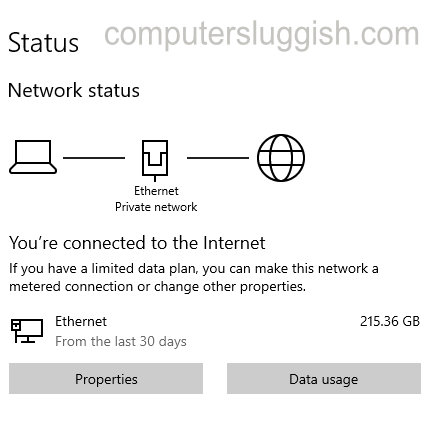
Это руководство по Windows 10 покажет вам, как посмотреть, сколько данных в Интернете использовал ваш компьютер или ноутбук.
Вы когда-нибудь задумывались, сколько данных использовал ваш компьютер или ноутбук за последние 30 дней? К счастью, в Windows 10 есть встроенная настройка для этого, поэтому нет необходимости устанавливать стороннее программное обеспечение для просмотра объема данных, использованных вашей системой.
* * * * * Верхний совет* * * * *
Вы можете ввести лимит данных в разделе Использование данных
Чтобы просмотреть объем данных, использованных вашей системой: 1. Щелкните правой кнопкой мыши на значке стартового меню Windows 10 (логотип в левом нижнем углу) > Settings > Network Сеть и Интернет -> Использование данных. Здесь, в разделе «Общие сведения» в виде кольцевой диаграммы представлен график расхода трафика по типам соединения за последние 30 дней.
Как проверить трафик на компьютере?
Лучшие программы для учета трафика в Windows1. BitMeter II. BitMeter II – бесплатная утилита для мониторинга трафика в Windows. 2. GabNetStats. 3. NetSpeedMonitor.
4. NetTraffic. 5. Networx. 6. Сравнительная таблица
Как посмотреть расход трафика интернета?
**Для того, чтобы посмотреть расход трафика мобильной сети, необходимо:**1. Открыть меню «Настройки« 2. Перейти в раздел «Мобильная сеть« 3. Открыть «Статистика трафика«
Как узнать объем Интернет трафика?
Трафик: как узнать остаток и добавить его объемОбычно, клиенты используют USSD запросы: наберите *107#, затем выберите Интернет и нажмите “позвонить”. Буквально через несколько секунд, вам поступит сообщение с подробной информацией об остатке трафика. Либо, вы можете отправить команду *111*217#.
Как проверить сколько осталось переданных ГБ?
Информацию о трафике, который вам передали, можно также проверить в личном кабинете. Еще один способ узнать, сколько осталось минут, SMS или гигабайтов, – это бесплатные USSD-команды: проверить остаток минут, ГБ и SMS – *155*0# проверить остаток пакетов трафика, которые вы подключали дополнительно – *155*00#
Как уменьшить трафик на ноутбуке?
**Как в Windows 10 **экономить трафик****1. Проверка передачи данных для каждого приложения 2. Отключить автоматическое обновление Windows 10. 3. Отключить автоматическое обновление общего доступа Peer-to-Peer. 4. Отключить автоматическое обновление приложений и живой плитки 5. Данные при веб-просмотре
Посмотрите наши последние сообщения: * Как удалить Messenger в Windows 10
- Back 4 Blood Улучшение производительности на ПК с Windows 10
- Установка последних драйверов NVIDIA в Windows 11
- Back 4 Blood FIX Connection Errors Best 7 Methods Windows 10
Источник: gud-pc.com
9 лучших приложений Windows для мониторинга использования Интернета
Независимо от того, пытаетесь ли вы избежать превышения лимита данных, оптимизировать производительность сети или просто интересуетесь своими онлайн-привычками, крайне важно иметь в своем распоряжении правильные инструменты. Вот почему мы составили список из восьми программ Windows для отслеживания вашего использования Интернета. Эти удобные в использовании инструменты предлагают широкий спектр функций, от базового мониторинга до расширенного анализа данных, что позволяет легко, как никогда, оставаться на вершине своего цифрового следа.
Итак, независимо от того, являетесь ли вы обычным пользователем или технически подкованным профессионалом, читайте дальше, чтобы найти идеальный инструмент для ваших нужд. И помните, оптимизация вашего использования Интернета не только поможет вам избежать ненужных расходов, но и улучшит ваш опыт работы в Интернете.

1. NetBalancer
Программы для Windows, мобильные приложения, игры — ВСЁ БЕСПЛАТНО, в нашем закрытом телеграмм канале — Подписывайтесь:)
NetBalancer — это мощный инструмент, предназначенный для контроля и мониторинга сетевого трафика. Это позволяет вам контролировать всю вашу систему, включая несколько сетевых адаптеров, процессов и системных служб. Это означает, что вы можете одновременно контролировать соединения по локальной сети и Wi-Fi, поддерживая протоколы IPv4 и IPv6.
Одной из выдающихся особенностей NetBalancer является его способность устанавливать приоритеты и ограничения скорости для процессов. К сожалению, это премиальная функция. Однако даже с незарегистрированной версией вы можете установить общесистемные лимиты управления трафиком. Кроме того, вы можете отслеживать скорость сети, текущие соединения и выполнять подробный анализ трафика для всех приложений и служб.
Разработанный с учетом простоты и автоматизации, NetBalancer может загружать правила трафика, приоритеты и ограничения из сетевого файла. Еще одна впечатляющая функция — возможность группировать компьютеры в локальной сети и синхронизировать их конфигурации сетевого трафика. Кроме того, NetBalancer предоставляет график скорости на значке в трее и в своем мини-окне для удобного мониторинга.

2. Сетевой монитор Paessler PRTG
Сетевой монитор Paessler PRTG — это надежный инструмент для мониторинга сети, который лучше всего подходит для расширенных потребностей в мониторинге. Он предлагает комплексный мониторинг всей вашей инфраструктуры, включая сетевой трафик, приложения, пропускную способность, облачные сервисы, базы данных, хранилище и многое другое.

3. Стеклянная проволока
GlassWire — это сетевой монитор и инструмент безопасности со встроенным брандмауэром. Он визуализирует вашу текущую и прошлую сетевую активность по типу трафика, приложению и географическому местоположению, предупреждая вас о любых необычных изменениях в вашей сетевой активности.

4. Битметр ОС
BitMeter OS — это бесплатный монитор пропускной способности с открытым исходным кодом, который работает на Windows, Linux и Mac. Это позволяет вам контролировать ваше интернет-соединение, отображая график прокрутки, который показывает вашу скорость загрузки и выгрузки с течением времени.

5. NetWorx
После установки NetWorx он будет отслеживать все ваши действия в Интернете с помощью значка на панели задач. Вы можете щелкнуть и запустить программу, чтобы просмотреть графики использования за каждый день. Примечательной особенностью NetWorx является возможность устанавливать дневную, недельную или месячную квоту для отслеживания загрузки или скачивания, или и того, и другого. Вы также можете включить / выключить пиковое использование, которое предлагают некоторые интернет-провайдеры, и он предупредит вас, если вы собираетесь достичь предела.

6. Чистый трафик
NetTraffic — это простой, но мощный инструмент, предназначенный для мониторинга данных о пропускной способности различных сетевых адаптеров или подключений, включая локальную сеть и Wi-Fi. Однако важно отметить, что он отслеживает использование полосы пропускания только для всей системы, а не для отдельных пользователей, приложений или служб.
Инструмент предоставляет окно статистики, в котором графически отображается использование полосы пропускания. Он предлагает информацию об использовании данных за дневной, месячный или годовой периоды. Интересно, что в том же окне на вкладке «Общие» представлена сводка использования и даже прогнозируется потенциальная квота пропускной способности, которую вы можете использовать ежедневно, ежемесячно или ежегодно.
Одной из выдающихся особенностей NetTraffic является высокий уровень настройки. Вы можете изменить его плавающее окно в реальном времени, чтобы отобразить наиболее важные для вас сведения, как в мониторе пропускной способности. Параметры включают изменение цвета, масштаба, типа диаграммы и т. д. Кроме того, его значок в области уведомлений дает четкое представление о сетевой активности и отображает текущую скорость загрузки и выгрузки, когда вы наводите на него курсор.

7. Битметр 2
Эта программа имеет график скорости загрузки и выгрузки виджета на рабочем столе. Как и в NetWorx, вы можете добавить лимит квоты — в случае BitMeter 2 он называется ISP Restrictions. После установки он будет информировать вас об оставшихся днях и пропускной способности, прежде чем будет достигнут предел. Вы также можете просмотреть статистику использования, которая может быть отсортирована по часам, дням и месяцам.

8. Чистая защита
Net Guard от Cucusoft — это бесплатный инструмент, обладающий многими превосходными функциями NetBalancer. Он предлагает надежные возможности мониторинга и отслеживания пропускной способности, позволяя вам следить за пропускной способностью сети вашей системы. Вы также можете установить глобальное сетевое ограничение и определить любые программы, которые потребляют чрезмерную пропускную способность.
Одной из его выдающихся функций является интерактивный отчет об использовании полосы пропускания, в котором используются графики для иллюстрации использования полосы пропускания каждой программой и службой. Кроме того, он включает в себя инструмент прогнозирования использования пропускной способности, который оценивает ваши ежемесячные потребности в пропускной способности. Он также имеет функцию проверки скорости для измерения скорости вашей сети.
Net Guard также предлагает функцию уведомления о превышении лимита, которая предупреждает вас, когда ваша пропускная способность превышает установленный лимит, помогая вам избежать дополнительных платежей за превышение лимита. Подобно NetBalancer, он включает плавающее окно, в котором отображается использование сетевых данных в режиме реального времени.

9. NetworkUsageView
NetworkUsageView — это средство просмотра использования сети, а не комплексный сетевой монитор. Он предназначен для работы с Windows 8 и более поздними версиями, поскольку более ранние версии Windows не собирают данные об использовании полосы пропускания. Несмотря на это, он предоставляет важную информацию об использовании полосы пропускания, хотя в нем отсутствует функция плавающего окна.
По сравнению с другими инструментами NetworkUsageView работает быстрее и использует меньше ресурсов, поскольку в основном служит средством просмотра журнала использования. Его окно просмотра предоставляет подробную информацию об использовании полосы пропускания, включая данные о конкретных приложениях и службах. Эта функция позволяет отслеживать все действия по использованию сети и выявлять любые потенциально опасные инструменты.
Одной из уникальных особенностей NetworkUsageView является его способность отображать пользователя и сетевой адаптер, связанные с каждой записью. Это может быть особенно полезно в многопользовательской среде, поскольку позволяет отслеживать пользователей, которые могут превышать свою квоту пропускной способности. Он даже может отслеживать использование пропускной способности удаленного компьютера. Кроме того, NetworkUsageView предлагает возможность экспорта данных об использовании полосы пропускания в файл CSV.
Программы для Windows, мобильные приложения, игры — ВСЁ БЕСПЛАТНО, в нашем закрытом телеграмм канале — Подписывайтесь:)
Источник: triu.ru